电脑usb接口没反应怎么办
分类:windows7教程 发布时间:2020-07-03 11:30:00
下面是电脑usb接口没反应4种解决方案:
一.电脑机箱的正面USB端口不可用
许多人的计算机无法使用主机的前置USB接口。主机的正面USB接口通过数据线连接到主板的相应端口。如果连接松动或中间的数据线出现问题,则主机的正面USB接口将无法使用。
主机背面的USB端口在主板上。我们可以尝试使用背面的USB端口。如果可以使用,则表示正面USB端口有问题。

如果无法使用前置USB接口,请首先尝试以下方法:
1.右键单击“我的电脑”,然后单击“属性”以打开“属性”对话框。
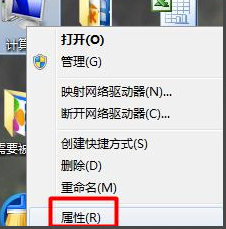
2.选择“高级系统设置-硬件-设备管理器”。
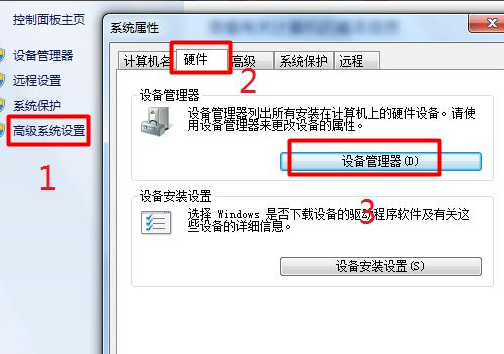
3.选择通用串行总线控制器。查找“ UsB Root Hub”
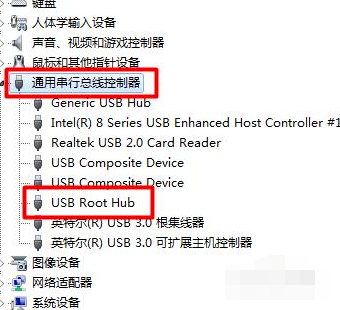
4.右键单击“ UsB Root Hub”,然后选择“属性”。
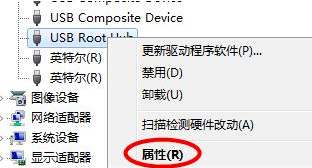
5.选择电源管理,然后取消选中“允许计算机关闭此设备以节省电源”之前的复选框。然后单击“确定”返回,然后重新启动计算机。
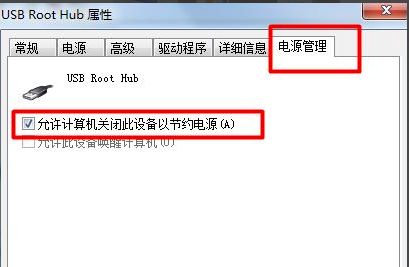
二.系统已禁用USB服务
如果尚未设置此服务,则不会发生。但是在某些特殊情况下,许多人会在计算机上安装一些防病毒软件。使用这些软件时,可以禁用USB服务。目前,我们只需要解除对USB服务的禁令。
打开计算机上安装的防病毒软件,然后检查“系统即插即用服务”是否已禁用。如果禁用它,则可能导致计算机上的USB接口无法使用。这时,我们可以在防病毒软件中打开“打开”。优化服务”,然后取消对“系统即插即用服务”的禁令。

三.在BIOS设置中禁用了USB功能
在计算机主板的BIOS设置中,有一个项目可以设置USB开关。此选项的默认值是打开的,但是如果我们不小心或BIOS设置错误,则也可能导致USB接口被禁用,我们可以检查BIOS设置是否禁用USB。
重新启动计算机,按住键盘上的DEL键盘,然后输入BIOS设置,在界面中找到USB设置项,然后检查是否已禁用。由于BIOS设置全为英文,因此您可以在线检查是否需要它们。

四. USB接口损坏或主板故障
USB接口主要在计算机主板上。如果主板上的USB接口有问题,或者主板出现故障,则无法使用USB接口。如果确实是母板有问题,那么我们只需要解决维修或更换母板无法使用USB接口的问题。
以上是解决电脑usb接口没反应的4种解决方法,希望它能对您有所帮助。






 立即下载
立即下载







 魔法猪一健重装系统win10
魔法猪一健重装系统win10
 装机吧重装系统win10
装机吧重装系统win10
 系统之家一键重装
系统之家一键重装
 小白重装win10
小白重装win10
 杜特门窗管家 v1.2.31 官方版 - 专业的门窗管理工具,提升您的家居安全
杜特门窗管家 v1.2.31 官方版 - 专业的门窗管理工具,提升您的家居安全 免费下载DreamPlan(房屋设计软件) v6.80,打造梦想家园
免费下载DreamPlan(房屋设计软件) v6.80,打造梦想家园 全新升级!门窗天使 v2021官方版,保护您的家居安全
全新升级!门窗天使 v2021官方版,保护您的家居安全 创想3D家居设计 v2.0.0全新升级版,打造您的梦想家居
创想3D家居设计 v2.0.0全新升级版,打造您的梦想家居 全新升级!三维家3D云设计软件v2.2.0,打造您的梦想家园!
全新升级!三维家3D云设计软件v2.2.0,打造您的梦想家园! 全新升级!Sweet Home 3D官方版v7.0.2,打造梦想家园的室内装潢设计软件
全新升级!Sweet Home 3D官方版v7.0.2,打造梦想家园的室内装潢设计软件 优化后的标题
优化后的标题 最新版躺平设
最新版躺平设 每平每屋设计
每平每屋设计 [pCon planne
[pCon planne Ehome室内设
Ehome室内设 家居设计软件
家居设计软件 微信公众号
微信公众号

 抖音号
抖音号

 联系我们
联系我们
 常见问题
常见问题



